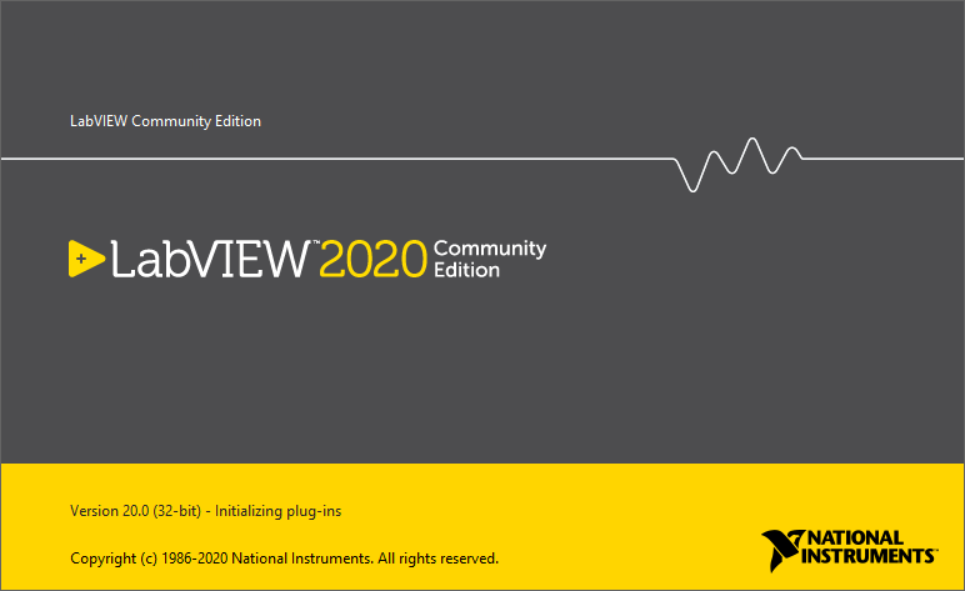ดาวน์โหลด ติดตั้ง และใช้งาน LabVIEW 2020 Community Edition ฉบับจับมือทำ
ดาวน์โหลด ติดตั้ง และใช้งาน
LabVIEW 2020 Community Edition ฉบับจับมือทำ
ก่อนหน้านี้คงได้ข่าวกันมาบ้างแล้วว่า National Instruments ได้มีการปล่อย LabVIEW 2020 Community Edition ออกมาให้ดาวน์โหลดและใช้งานกับแบบฟรีๆ ไม่ต้องเสียค่าลิขสิทธิ์แต่อย่างใด บนเงื่อนไขที่ว่าให้ใช้ในลักษณะของ home use เท่านั้น ไม่สามารถนำไปใช้ในเชิงพาณิชย์หรือในงานอุตสาหกรรมได้ ในบทความนี้เราจะมาแนะนำวิธีการดาวน์โหลดและติดตั้ง LabVIEW 2020 Community Edition แบบ Step-by-Step กันเลย
หากไม่รู้ว่าเริ่มต้นยังไง ลองค้นหาใน Google ด้วยคำว่า “LabVIEW Community Edition” ก็จะเจอ link จากเว็บไซด์ ni.com ดังรูป คลิกเข้าไปที่ link ดังกล่าวก็จะเข้าไปที่หน้าเว็บไซด์ของ ni.com หรือถ้าใครไม่อยากพิมพ์ก็คลิกที่ link นี้ได้เลย https://www.ni.com/en-th/shop/labview/select-edition/labview-community-edition.html
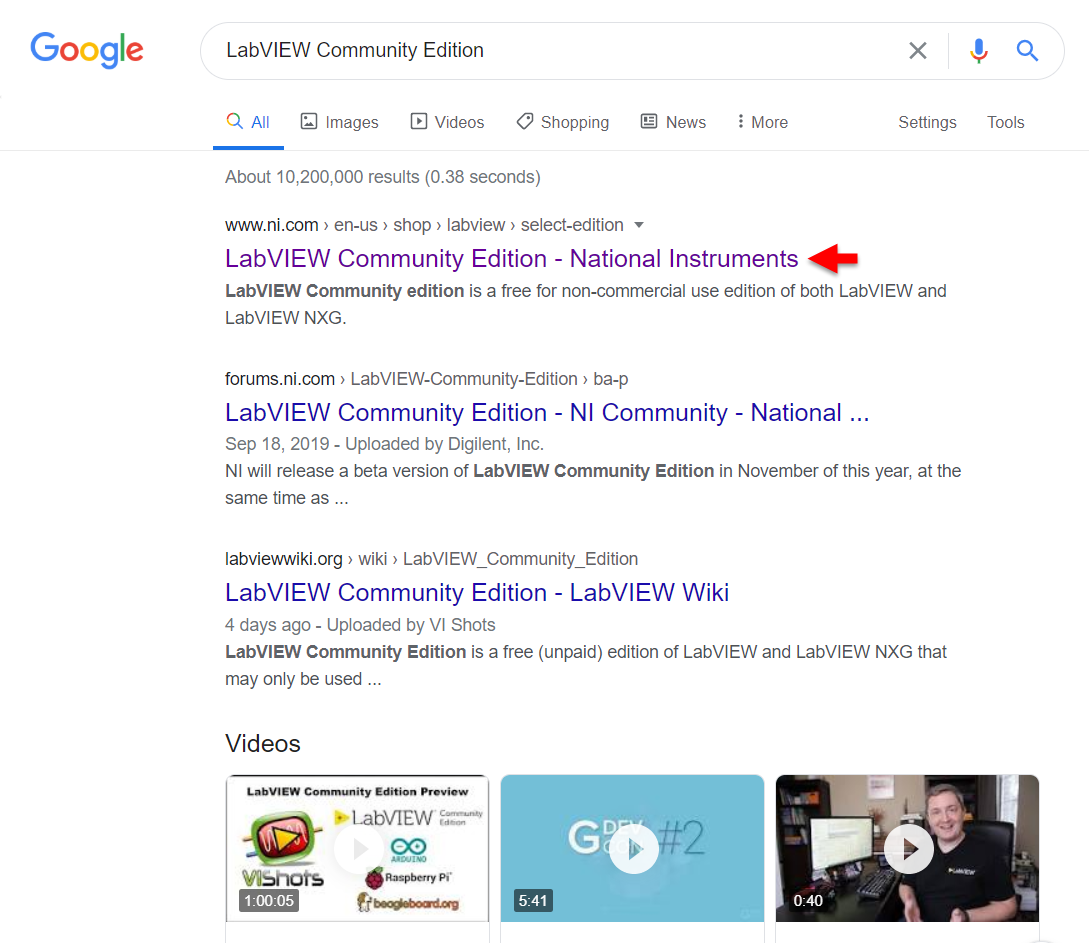
เมื่อเข้ามาที่ ni.com เราสามารถคลิกที่ DOWNLOAD NOW ปุ่มสีส้ม เพื่อทำการดาวน์โหลด LabVIEW Community Edition ได้เลย โดยจะมีให้เลือก 2 ตัวเลือกด้วยกันคือ LabVIEW 2020 Community Edition และ LabVIEW NXG Community Editionในที่นี้จะขอเลือกเป็นแบบแรกก่อนครับ หากอยากทราบว่า LabVIEW Community Edition นี้สามารถนำไปใช้ในลักษณะไหนได้บ้าง สามารถคลิกที่คำว่า “Who Can Use the Community Edition?” เพื่อเข้าไปอ่านกันแบบละเอียดได้เลย
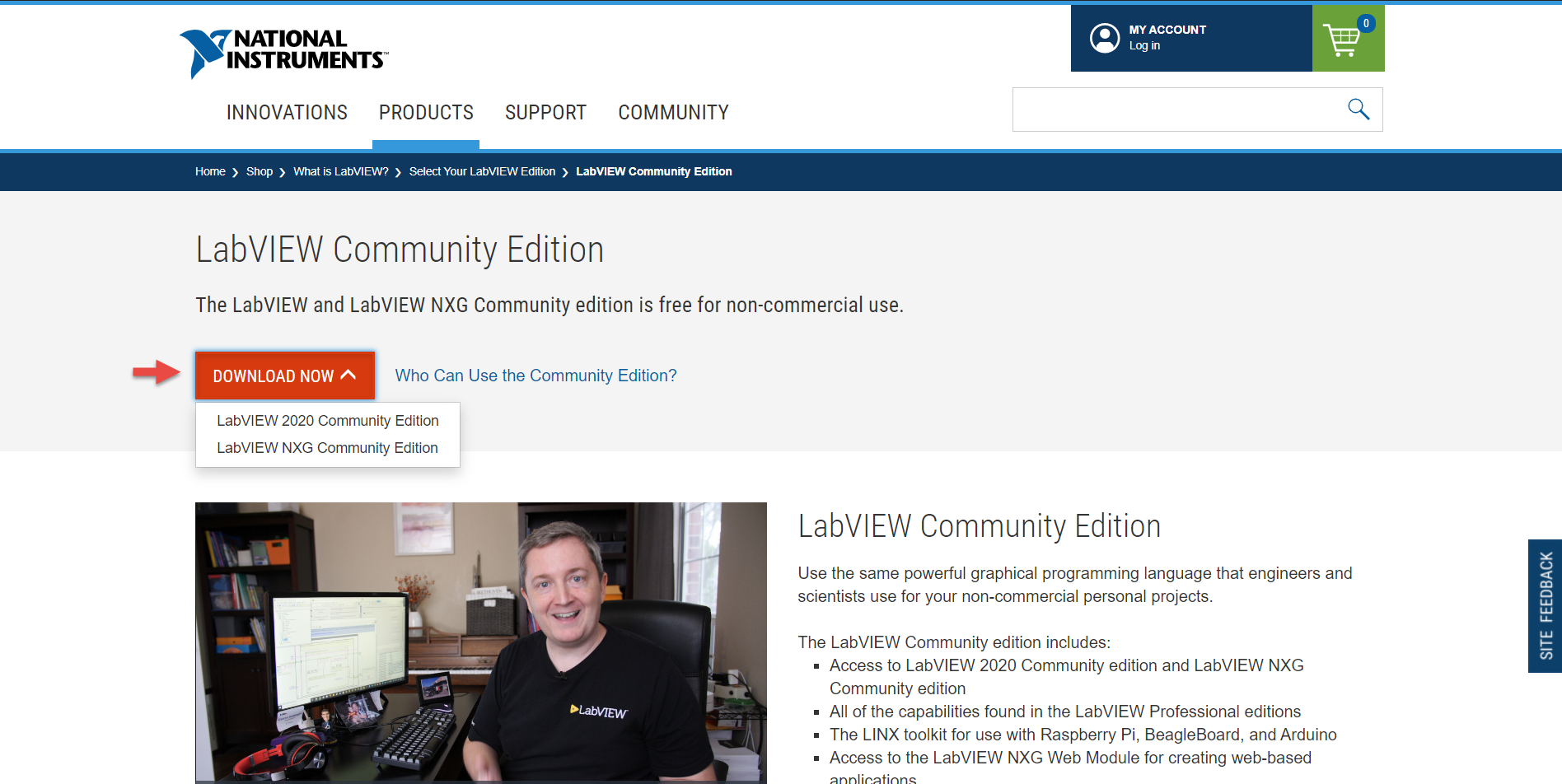
จากนั้นเราจะเข้าสู่หน้าต่างดาวน์โหลดไฟล์สำหรับติดตั้งซอฟต์แวร์ ซึ่งก็จะมีรายละเอียดของ LabVIEW ที่จะดาวน์โหลดว่าเป็นเวอร์ชัน 2020 แบบ 32-bit และเป็น Community Edition ไฟล์มีขนาด 1.91 GB พร้อมแล้วคลิกปุ่ม DOWNLOAD ได้เลย
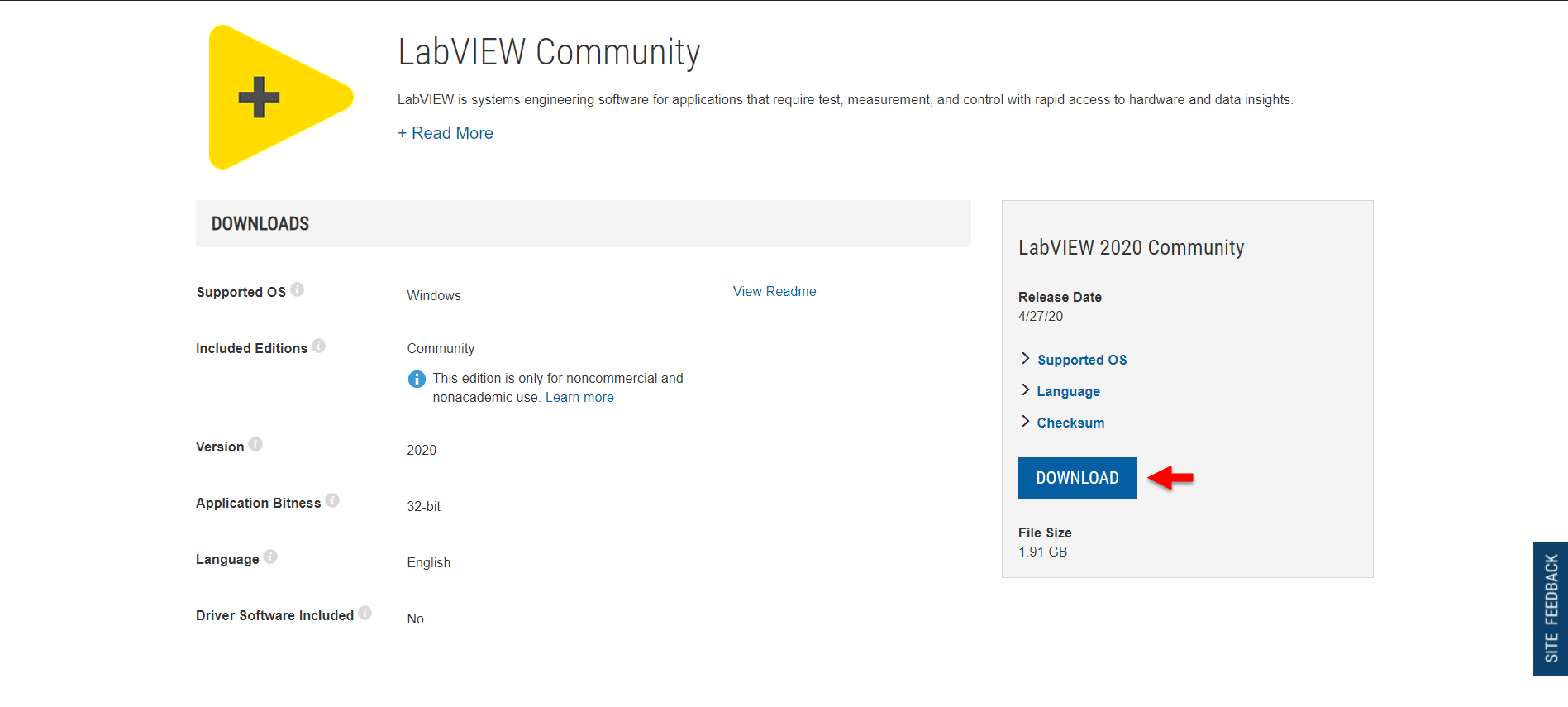
ในการดาวน์โหลดไฟล์จำเป็นจะต้อง login ด้วย NI User Account ก่อน สำหรับใครที่มีอยู่แล้วก็ login ได้เลย ส่วนถ้าใครยังไม่มีก็จัดการสมัครให้เรียบร้อย ใช้เวลาไม่นานครับ
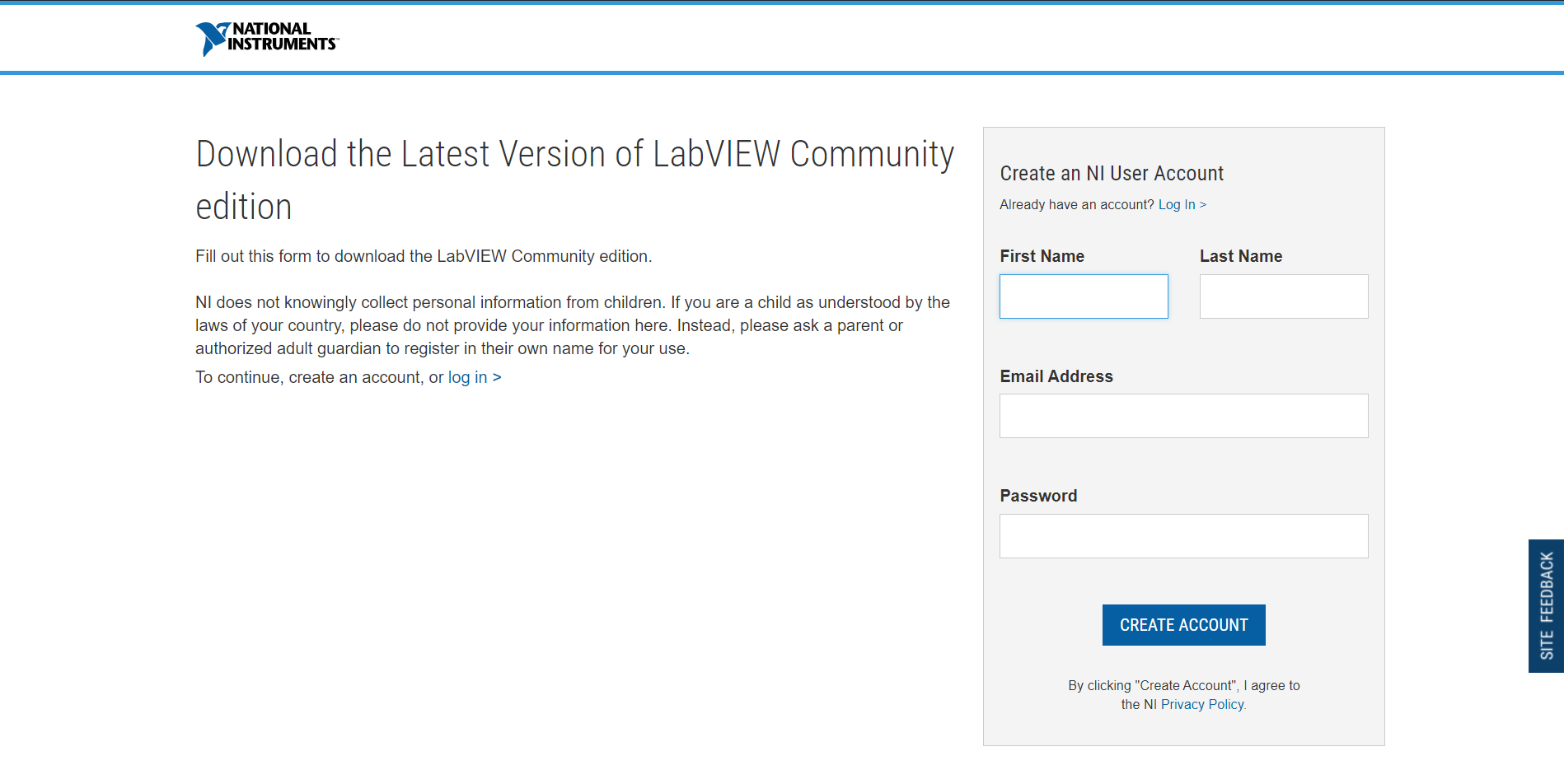
หลังจากดาวน์โหลดเสร็จเรียบร้อย จะได้ไฟล์สำหรับติดตั้งเป็นไฟล์ .ISO ให้ดับเบิ้ลคลิกที่ไฟล์แล้วดับเบิ้ลคลิกที่ Install.exe หน้าต่างติดตั้งซอฟต์แวร์ NI Package Manager จะปรากฏขึ้น เลือกยอมรับ license agreement จากคลิก Next
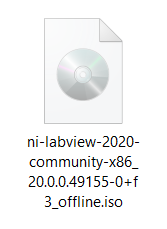
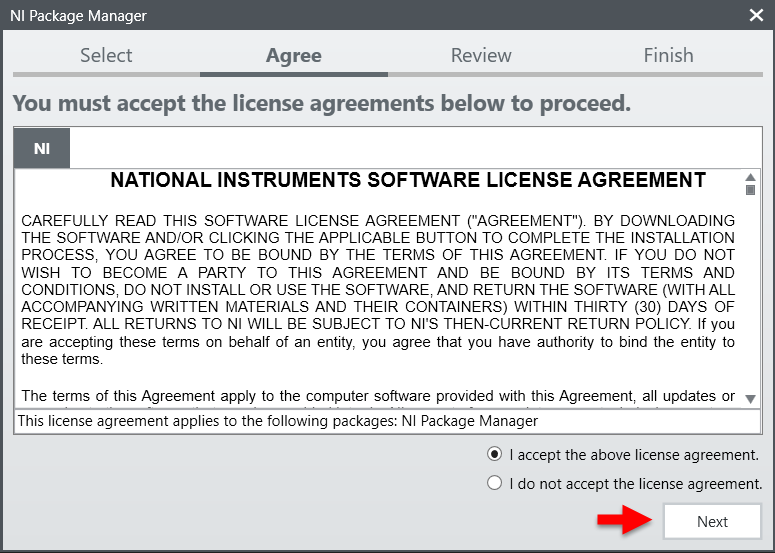
คอมพิวเตอร์จะทำการติดตั้ง NI Package Manager สักครู่ จากนั้นจะมีหน้าต่างให้เราเลือก additional software ที่ต้องการติดตั้งเพิ่มเติม ซึ่งเราสามารถเลือกได้ว่าจะติดตั้งทุกตัว บางตัว หรือไม่ติดตั้งเลยก็ได้ จากนั้นคลิก Next
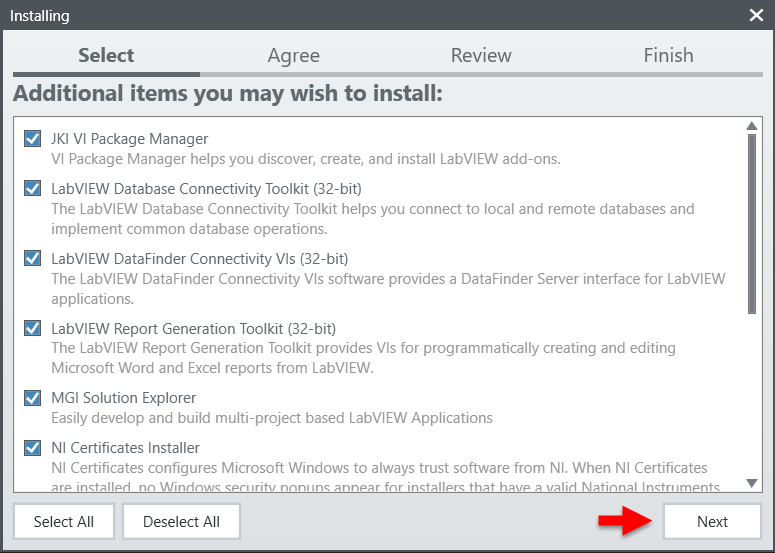
หลังจากนั้นก็จะมี license agreement ของซอฟต์แวร์มาให้เราคลิกยอมรับ เราก็คลิกยอมรับแล้วก็ Next ไปเรื่อยๆ จนกระทั่งเจอหน้าต่าง review ซอฟต์แวร์ทั้งหมดที่จะติดตั้งให้เราตรวจสอบอีกครั้ง จากนั้นคลิก Next เพื่อเข้าสู่กระบวนการติดตั้งซอฟต์แวร์ ตรงนี้รอยาวๆ เลย
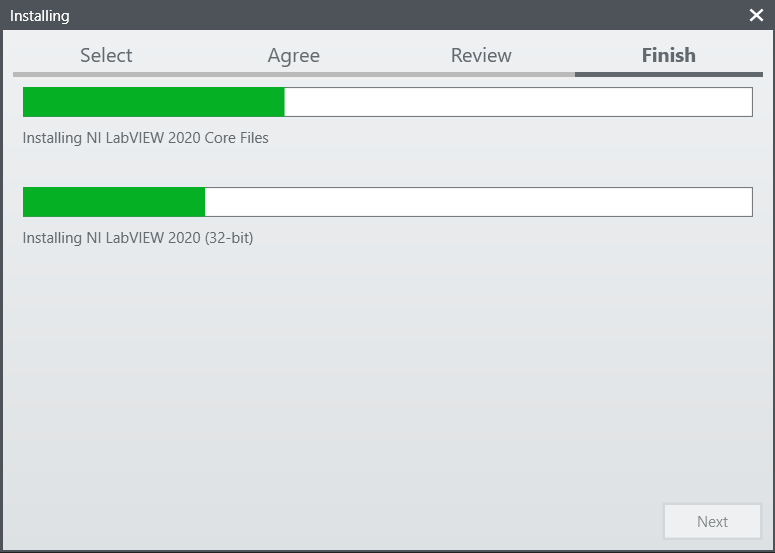
หลังจากติดตั้ง LabVIEW เสร็จแล้ว จะมีหน้าต่าง Activate Software แสดงขึ้นมา ไม่ต้องตกใจ คลิกที่ LOG IN TO ACTIVATE จากนั้นกรอก NI User Account ของเราเข้าไป แล้ว login ตามปกติ
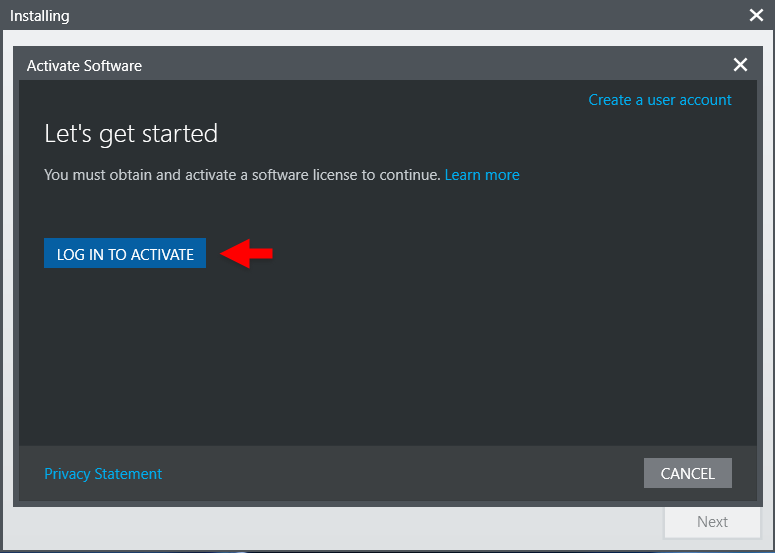
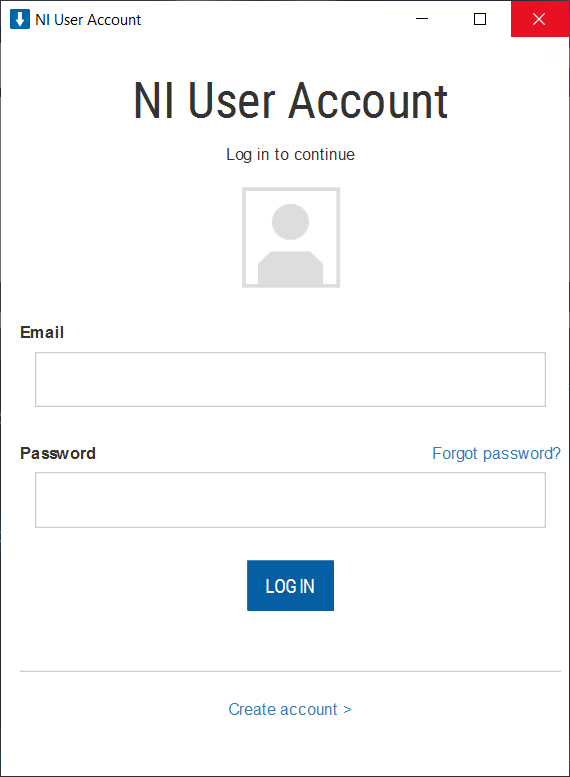
เลือก Check my account for licenses จากนั้นคลิกที่ ACTIVATE ปุ่มสีน้ำเงิน ซอฟต์แวร์จะทำการตรวจสอบ license ของเราที่มีสักครู่ ตรงนี้ต้องลุ้นนิดนึงครับ
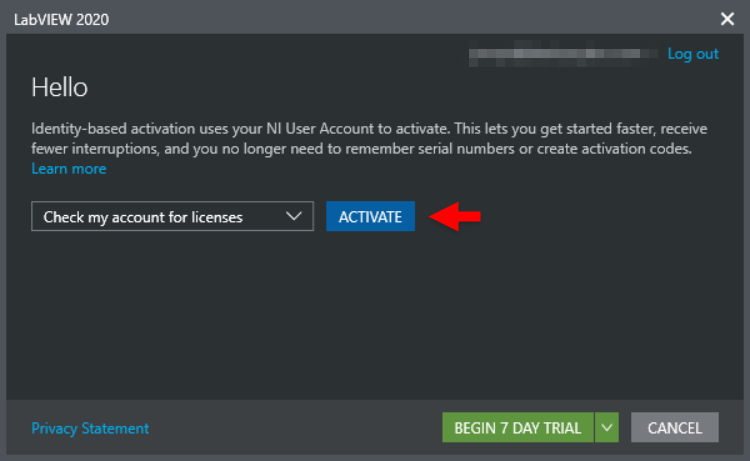
เรียบร้อยแล้วครับ!! เพียงเท่านี้เราก็จะสามารถใช้ LabVIEW 2020 Community Edition ได้ยาวๆ แล้ว (ปกติตรงนี้มันจะขึ้น 364 days พอดีของผมเคยติดตั้งไปก่อนหน้านี้แล้ว) จากนั้นคลิก REMIND ME NEXT TIME หรือปิดหน้าต่างนี้ไปเลยก็ได้ครับ
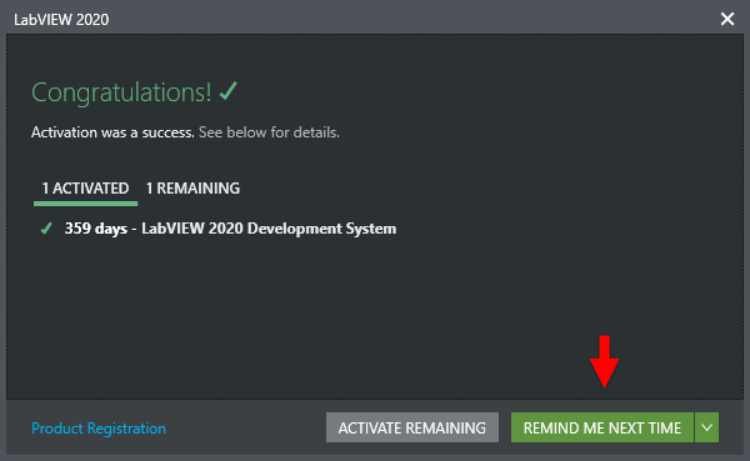
จะมีหน้าต่างขึ้นมาให้เรา Reboot คอมพิวเตอร์ คลิก Reboot Now ได้เลย
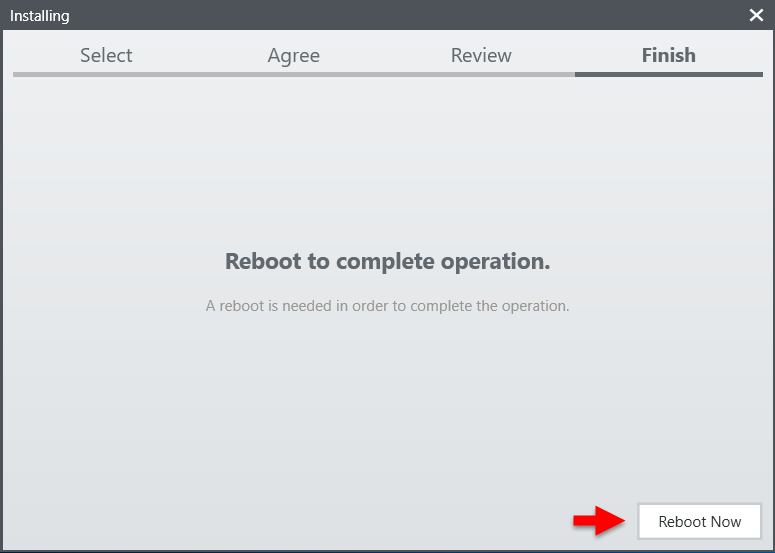
หลังจาก Reboot เรียบร้อยแล้ว ลองเปิด LabVIEW ขึ้นมา จะพบกับหน้าแรกของซอฟต์แวร์ดังรูป จากรูปจะเห็นว่ามีการพูดถึง LabVIEW NXG Web Module ด้วย ซึ่งในส่วนนี้จะต้องดาวน์โหลดและติดตั้ง LabVIEW NXG Community Edition ก่อน เดี๋ยวเราจะมาลงรายละเอียดกันในบทความต่อๆ ไปครับ
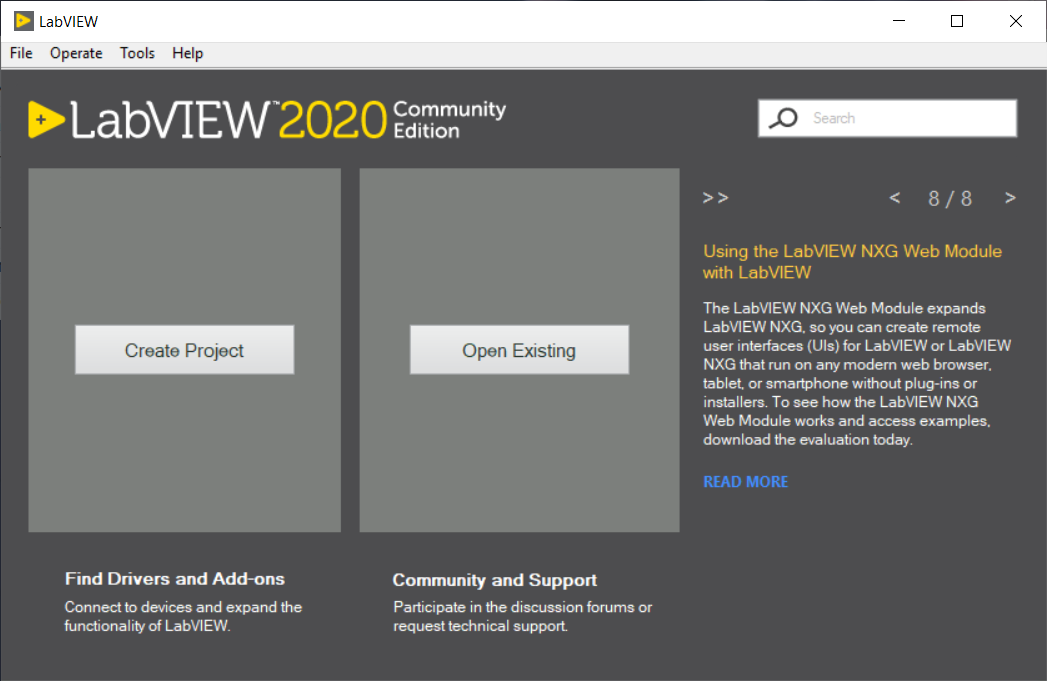
ลองคลิกที่ File ==> New VI จะปรากฏหน้าต่าง Front Panel และ Block Diagram เหมือนกับ LabVIEW เวอร์ชันอื่นๆ ที่เคยใช้กันมาเลย และที่สำคัญไม่มีลายน้ำของ Evaluation Edition ปรากฏให้เห็นแต่อย่างใด
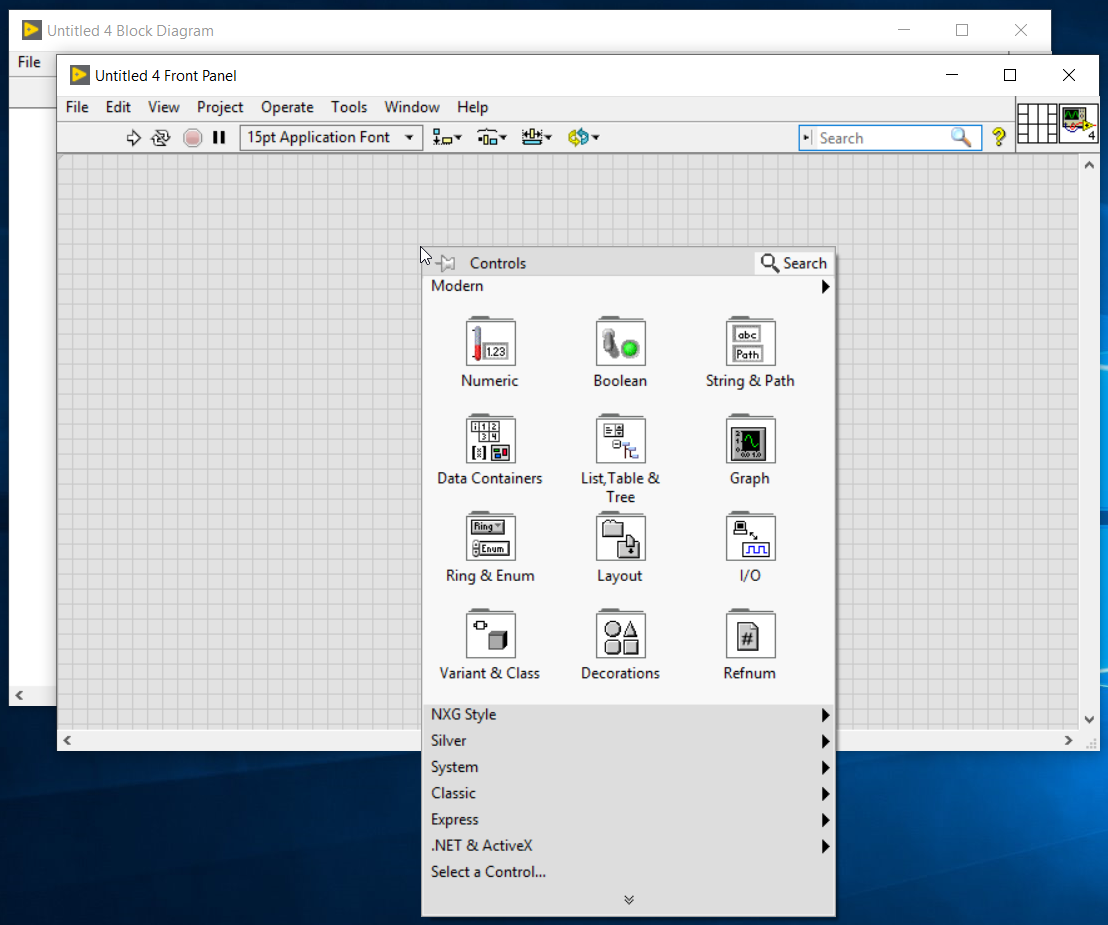
ที่หน้าต่าง Block Diagram ลองคลิกขวาแล้วเลื่อนตามเมนูลงไปจะพบเมนู MakerHub ภายในนั้นเราจะพบกับ LINX ซึ่งในเวอร์ชันนี้ติดตั้งมาให้เสร็จสรรพพร้อมใช้งานเลย ไม่ต้องไปดาวน์โหลดจาก VI Package Manager เพิ่มเติม ทีนี้ใครมีบอร์ด Arduino, Raspberry Pi หรือ Beagle Bone ก็สามารถลองเอามาเขียนโปรแกรมด้วย LabVIEW ได้เลยครับ
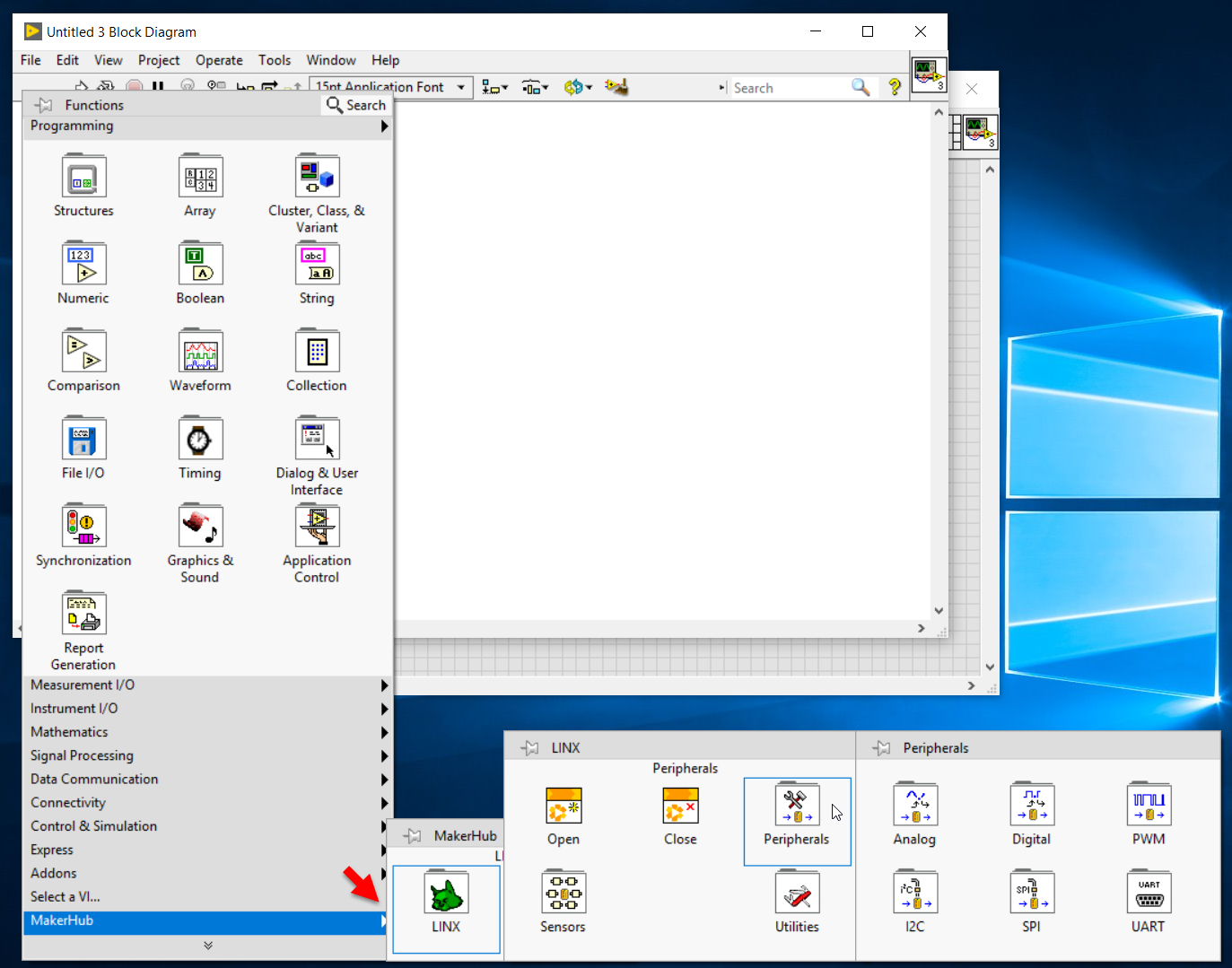
ไม่ยากเลยใช่มั้ยครับ สำหรับการดาวน์โหลดและติดตั้ง LabVIEW 2020 Community Edition ใครยังไม่มีในเครื่องรีบๆ ไปดาวน์โหลดกันนะครับ ส่วนใครที่กำลังมองหาแหล่งเรียนรู้หรือเพิ่มทักษะในการใช้งาน LabVIEW แนะนำรายการ LabVIEW Online สอนโดยคุณกิจไพบูลย์ ชีวพันธุศรี ที่ช่องของเราตาม link ข้างล่างนี้ได้เลย มีคลิปสอนการใช้งานกันตั้งแต่พื้นฐานและมีตอนใหม่ๆ มาอัพเดทให้เรื่อยๆ ครับ
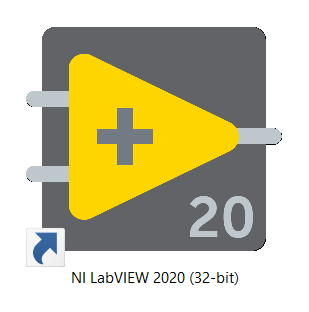
ขอบคุณทุกท่านที่อ่านมาจนถึงบรรทัดนี้ ฝากติดตาม Facebook แฟนเพจ Venus Solutions และฝากกด Subscribe ช่อง YouTube ของเราด้วยนะครับ ครั้งหน้าจะมีอะไรดีดีมารีวิวให้ชมกันอีก โปรดติดตามครับ...